|
FLASH アニメーションはどこにでもあります。通常はインターネットで登場しますが、同じ技術を使用してテレビアニメーションを作成することもできます。ここでは、独自の FLASH アニメーションを作成する方法を説明します。 ステップ- {"smallUrl":"https:\/\/www.wikihow.com\/images_en\/thumb\/2\/20\/Create-a-Flash-Animation-Step-1.jpg\/v4-460px-Create-a-Flash-Animation-Step-1.jpg","bigUrl":"https:\/\/www.wikihow.com\/images\/thumb\/2\/20\/Create-a-Flash-Animation-Step-1.jpg\/v4-728px-Create-a-Flash-Animation-Step-1.jpg","smallWidth":460,"smallHeight":345,"bigWidth":728,"bigHeight":546,"licensing":"<div class=\"mw-parser-output\"><\/div>"} 1ペイントまたはその他の画像編集ソフトウェアを開きます。画像を描画するには、Macromedia のベクター描画ソフトウェアまたはその他のベクター グラフィック編集ソフトウェアを使用することをお勧めします。 Adobe Flash で直接描画することもできます。
- Adobe Flash でフレームごとにグラフィックを描画します。 Adobe Flash を使用して描画する予定の場合は、手順 5 に進みます。
- {"smallUrl":"https:\/\/www.wikihow.com\/images\/thumb\/3\/3c\/Create-a-Flash-Animation-Step-2.jpg\/v4-460px-Create-a-Flash-Animation-Step-2.jpg","bigUrl":"https:\/\/www.wikihow.com\/images\/thumb\/3\/3c\/Create-a-Flash-Animation-Step-2.jpg\/v4-728px-Create-a-Flash-Animation-Step-2.jpg","smallWidth":460,"smallHeight":345,"bigWidth":728,"bigHeight":546,"licensing":"<div class=\"mw-parser-output\"><\/div>"} 2一連の画像を作成し、carrot1、carrot2 などの形式で保存します。
- {"smallUrl":"https:\/\/www.wikihow.com\/images\/thumb\/9\/9b\/Create-a-Flash-Animation-Step-3.jpg\/v4-460px-Create-a-Flash-Animation-Step-3.jpg","bigUrl":"https:\/\/www.wikihow.com\/images\/thumb\/9\/9b\/Create-a-Flash-Animation-Step-3.jpg\/v4-728px-Create-a-Flash-Animation-Step-3.jpg","smallWidth":460,"smallHeight":345,"bigWidth":728,"bigHeight":546,"licensing":"<div class=\"mw-parser-output\"><\/div>"} 3 Flash または画像を結合できるその他のソフトウェアを開き、画像を Flash アニメーション ファイルに統合します。
- {"smallUrl":"https:\/\/www.wikihow.com\/images_en\/thumb\/a\/ae\/Create-a-Flash-Animation-Step-4.jpg\/v4-460px-Create-a-Flash-Animation-Step-4.jpg","bigUrl":"https:\/\/www.wikihow.com\/images\/thumb\/a\/ae\/Create-a-Flash-Animation-Step-4.jpg\/v4-728px-Create-a-Flash-Animation-Step-4.jpg","smallWidth":460,"smallHeight":345,"bigWidth":728,"bigHeight":546,"licensing":"<div class=\"mw-parser-output\"><\/div>"} 4フレームの順序で画像を追加します。
- {"smallUrl":"https:\/\/www.wikihow.com\/images_en\/thumb\/3\/33\/Create-a-Flash-Animation-Step-5.jpg\/v4-460px-Create-a-Flash-Animation-Step-5.jpg","bigUrl":"https:\/\/www.wikihow.com\/images\/thumb\/3\/33\/Create-a-Flash-Animation-Step-5.jpg\/v4-828px-Create-a-Flash-Animation-Step-5.jpg","smallWidth":460,"smallHeight":345,"bigWidth":728,"bigHeight":546,"licensing":"<div class=\"mw-parser-output\"><\/div>"} 5画面をクリックしてサウンド ファイルをインポートすると、アニメーションにサウンドを付けることができます。マイクを使って自分で音声を録音したり、オンラインで音声ファイルを探したりすることもできます。
- {"smallUrl":"https:\/\/www.wikihow.com\/images_en\/thumb\/7\/78\/Create-a-Flash-Animation-Step-6.jpg\/v4-460px-Create-a-Flash-Animation-Step-6.jpg","bigUrl":"https:\/\/www.wikihow.com\/images\/thumb\/7\/78\/Create-a-Flash-Animation-Step-6.jpg\/v4-728px-Create-a-Flash-Animation-Step-6.jpg","smallWidth":460,"smallHeight":345,"bigWidth":728,"bigHeight":546,"licensing":"<div class=\"mw-parser-output\"><\/div>"} 6アニメーション ファイル内のフレームの 1 つにアニメーション停止フレームを設定してください。 (ループアニメーションを作りたい場合を除く)
- {"smallUrl":"https:\/\/www.wikihow.com\/images_en\/thumb\/9\/91\/Create-a-Flash-Animation-Step-7.jpg\/v4-460px-Create-a-Flash-Animation-Step-7.jpg","bigUrl":"https:\/\/www.wikihow.com\/images\/thumb\/9\/91\/Create-a-Flash-Animation-Step-7.jpg\/v4-728px-Create-a-Flash-Animation-Step-7.jpg","smallWidth":460,"smallHeight":345,"bigWidth":728,"bigHeight":546,"licensing":"<div class=\"mw-parser-output\"><\/div>"} 7プロデューサーの画面を作成します。最後にクレジット画面を作ります。
- 8ご希望の場合は、作品を公開することができます。個人のホームページや他のウェブサイトにアップロードできます。 広告する
ヒント- すべてのフレームを再描画する必要はありません。たとえば、アニメーション内の人物の腕だけを動かしたい場合は、そのフレームを開いて腕を消去し、新しい位置に描画して、新しいフレームとして保存します。
- 後で作業をさらに改善したい場合は、「.fla」ファイルとして保存できます。このファイルは後で編集できますが、「.swf」は編集できません。
- アニメーションファイルの拡張子は通常「swf」です。
- 一部のサウンド ファイルは「wav」形式であり、多くのスペースを占有します。 「mp3」ファイルに変換できます。
- アニメーションで画像がピクセル化または歪むのを防ぐには、ベクター グラフィックを使用して Flash で直接描画するか、Macromedia Freehand ソフトウェアを使用して描画してからインポートします。ベクター画像はピクセル化せずに任意のサイズに拡大できます。
- Adobe は素晴らしいですが、他にも Flash の選択肢はあります。しかし、現在 Flash アニメーション プレーヤーの所有者は Adobe です。
広告する |